ბევრი სტატია თუ სახელმძღვანელო არსებობს ამა თუ იმ თემასთან დაკავშირებით. ხშირ შემთხვევაში ზუსტად ასეთი სტატიებისა თუ სახელმძრვანელოების გადმოქართულებული ვერსიები გვხვდება ქართულ ვებ სივრცეში, რაც ერთი მხრივ ძალიან, კარგია, მაგრამ მეორე მხრივ ავტორი შედის ჩიხში, უამრავი მაგალითი შემიძლია მოვიყვანო, როდესაც ასეთ "გადმომთარგმნელებისთვის" პირადად დამისვამს კითხვა ამა თუ იმ საკითხის შესახებ (სტატიის/სახელმძღვანელოს ჩარჩოში) და პასუხად გაუგებარი მზერა მიმიღია (ან დუმილი და იგნორირება) :-). დღეს სტატიის ავტორი რა თემასაც შეეჭიდა ნამეტანი პრობლემატურია, რადგან არსებობს ბევრი ნიუანსი რის გამოც პრობლომები იქმნება, ამიტომ გადავწყვიტე საკუთარ კომპიუტერზე გამოვცადო ეს ყველაფერი და მოვიყვანო ჩემს ჭკუაზე (უნდა აღინიშნოს, რომ სანამ საკუთარ კომპიუტერზე გადავწყვეტდი Windows Server 2008 R2-ის დაყენებას, რეპეტიცია გავიარე ვირტუალურ კომპიუტერებზე!) Windows Server 2008 R2-ი.
ნაბიჯი პირველი - დრაივერები
დრაივერებს რაც შეეხება, უამრავი მეთოდი ამოვიკითხე ამა თუ იმ სტატიაში და საიტზე, მაგრამ ჩემთვის საბოლოოდ მისაღები მხოლოდ მათი ხელით დაინსტალირება გახდა. არსებობს მეთოდი Windows Update-ის მეშვეობით ინსტალაციისა, თუმცა ქსელის კარტის დრაივერის გარდა მან ვერაფერი იპოვა, თუნდაც იგივე ვიდეო კარტის, ვებკამერის, BlueTooth-ის (თუმცა BlueTooth-ზე აუცილებლად სხვა სტატიასაც დავწერ რადგან სამ დღიანი ტანჯვა წამების შემდეგ ძლივს მოვარჯულე) და სხვ. რომლებსაც Windows 7 უპრობლემოდ პოულობს და აყენებს, ერთის მხრივ მართალიც არის რა საჭიროა სერვერზე ვებ კამერა ან თუნდაც ვიდეო კარტის დრაივერი?
რაც შეეხება თავსებადობას 99% Windows 7-ის დრაივერებისა ინსტალირდება უპრობლემოდ და უპრობლემოდაც მუშაობს. პრინციპი მარტივია, გამოუცდელი მომხმარებელი Windows Server 2008-ს არ დააინსტალირებს, ხოლო გამოცდილმა ისიც იცის თუ როგორ მოიძიოს და დააინსტალიროს დრაივერი.
ნაბიჯი მეორე - უსაფრთხოების შეზღუდვების მოხსნა
ამ ნაბიჯში განხილული რამოდენიმე უსიამოვნო ფანჯრის და პარამეტრის მოშორება, ისეთი როგორიც არის: Shutdown Event Tracker-ი (ყოველი გათიშვის/გადატვირთვის დროს გვეკითხება თუ რატომ ვთიშავთ/ვტვირთავთ კომპს :-), Strong Password Enforcement (გვაიძულებს გამოვიყენოთ რთული/ძლიერი პაროლები მაგ: P@ssw0rd), Ctrl+Alr+Delete Prompt (ყოველი ჩართვისას გვიწევს ამ სამი მაგიური ღილაკის აკრეფვა, რათა მოვახეხოთ მომხმარებლამდე მიღწევა), File Open Security Warning (ყოველი პროგრამის გახსნისას გვაფრთხილებს, რომ შეიძლება საფრთხეს წარმოადგენდეს ჩვენი კომპისთვის) და ბოლოს Internet Explorer Enhanced Security Configuration (ყოველი ახალი საიტის გახსნისას გვთავაზობს, სანდო საიტების სიაში დამატებას) დავიწყოთ ამ კარგი, მაგრამ მომაბეზრებელი ფუნქციების გათიშვა.
1 - Shutdown Event Tracker
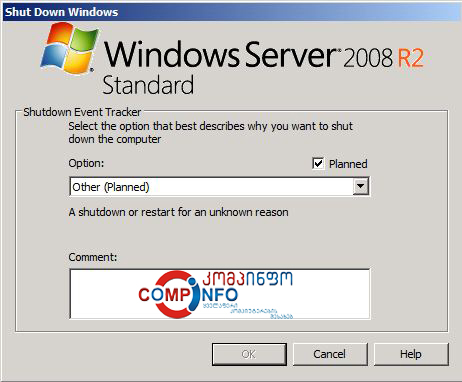
გავხსნათ Run, ჩავწეროთ gpedit.msc შევიდეთ განყოფილებაში Computer Configuration -> Administrative Templates -> System შემდეგ მარჯვენა ფანჯარაში მოძებნეთ პარამეტრი Display Shutdown Event Tracker ორჯერ დააკლიკეთ და გამოსულ მენიუში მონიშნეთ Disabled.
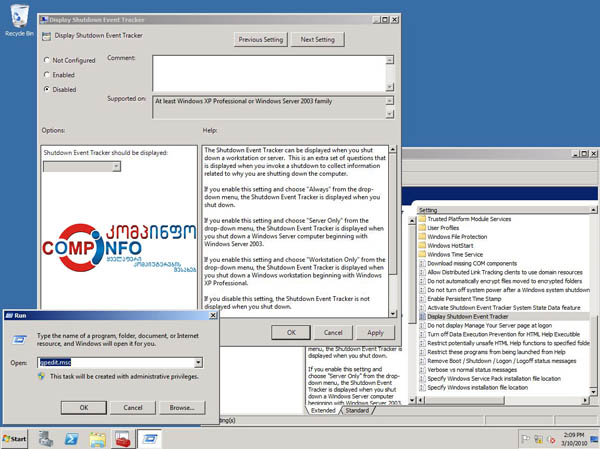
(გასადიდებლად დააკლიკეთ სურათზე)
2 - Strong Password Enforcement
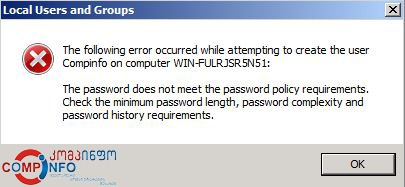
გავხსნათ Run, ჩავწეროთ gpedit.msc შევიდეთ განყოფილებაში Computer Configuration -> Windows Settings -> Security Settings -> Account Policies -> Password Policy მარჯვენა ფანჯარაში მოძებნეთ პარამეტრი Password must meet complexity requirements ორჯერ დააკლიკეთ და გამოსულ ფანჯარაში მონიშნეთ Disabled.
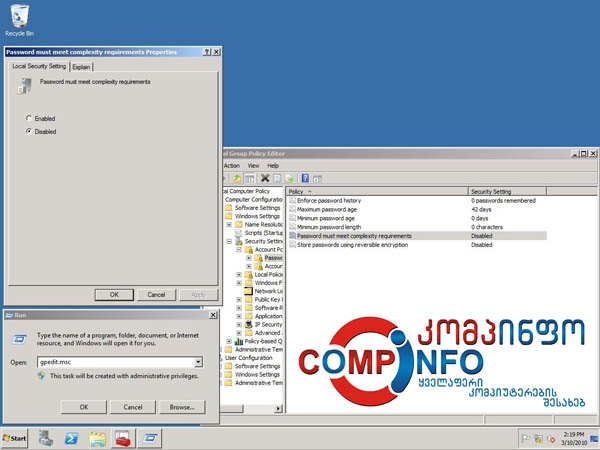
(გასადიდებლად დააკლიკეთ სურათზე)
3 - Ctrl+Alr+Delete Prompt
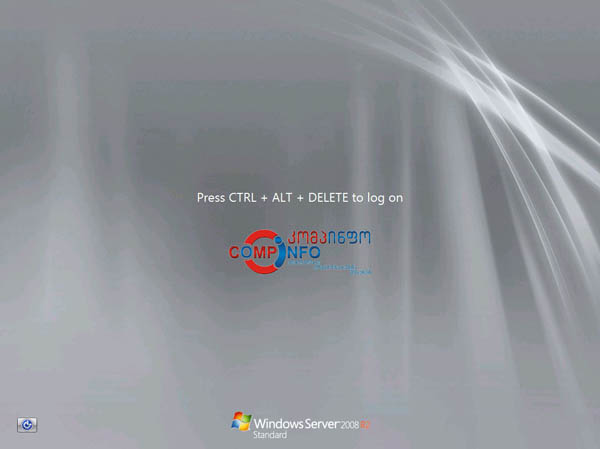
(გასადიდებლად დააკლიკეთ სურათზე)
გავხსნათ Run, ჩავწეროთ secpol.msc შევიდეთ განყოფილებაში Local Policies -> Security Options მარჯვენა ფანჯარაში მოძებნეთ პარამეტრი Interactive logon: Do not require CTRL+ALT+DEL ორჯერ დააკლიკეთ და გამოსულ ფანჯარაში მონიშნეთ Enabled.
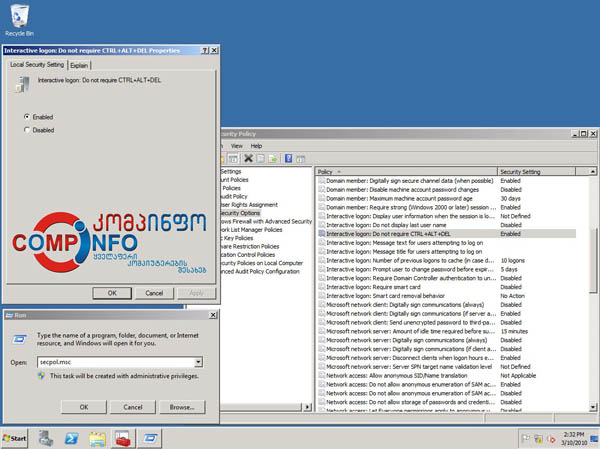
(გასადიდებლად დააკლიკეთ სურათზე)
4 - Open File Security Warning
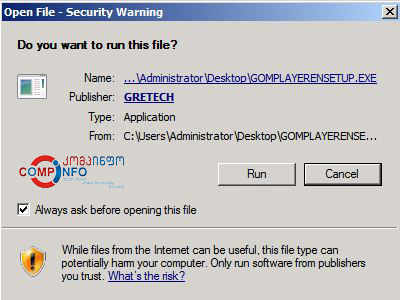
My Computer-ზე დააჭირეთ თაგვის მარჯვენა ღილაკს და გახსენით Properties, შემდეგ მარცხენა მხარეს ჩამონათვალში ნახეთ Advanced System Settings და გამოსულ ფანჯარაში დააჭირეთ ღილაკს Environment Variables და განყოფილებაში System Variables დააჭირეთ ღილაკს New გამოსული ფანჯრის პირველ ველში: Variable Name ჩაწერეთ SEE_MASK_NOZONECHECKS ხოლო მეორეში: Variable Value ჩაწერეთ 1.
5 - Internet Explorer Enhanced Security Configuration
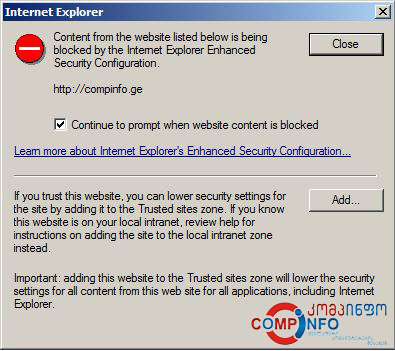
გავხსნათ Server Manager-ი მოვნიშნოთ ძირეული განყოფილება Server Manager (Computer Name) მარჯვენა მხარეს ჩამონათვალში ნახეთ პარამეტრი Configure IE ESC გახსენით და მონიშნეთ Off (აქ შეგვიძლია ან მხოლოდ Users ჯგუფის ან მხოლოდ Administrators ჯგუფის წევრებს გავუთიშოთ ეს უსაფრთხოების შეტყობინებები, ან შესაძლებელია ორივე ჯგუფისთვის გათიშვა: ამისათვის მონიშნეთ ორივე Off თოლია).
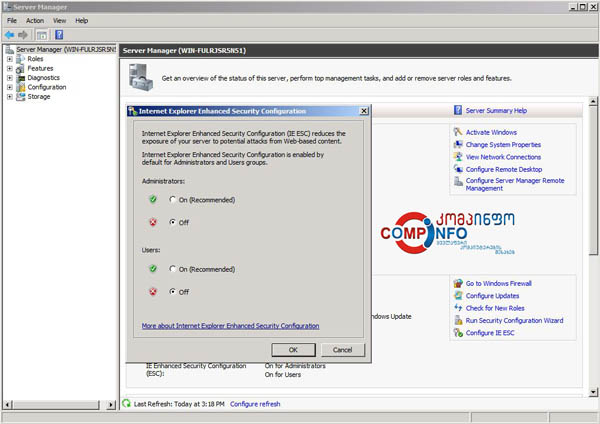
(გასადიდებლად დააკლიკეთ სურათზე)
ნაბიჯი მესამე - ახალი მომხმარებლის შექმნა
არც მე, არ მაიკროსოფტის სპეციალისტები და არც ერთი გამოცდილი მომხმარებელი არ გირჩევთ ძირეული ადმინისტრატორის Account-ით მუშაობას, ამიტომ ახლა შევქმნით საკუთარ მომხმარებელს და დანარჩენ საქმიანობას ჩვენს საკუთარ მომხმარებლის პროფილში გავაგრძელებთ.
გახსენით Server Manager-ი და გახსენით Configuration -> Local Users and Groups - > Users მარჯვენა მხარეს, ცარიელ ადგილას დააჭირეთ თაგვის მარჯვენა ღილაკს და გახსენით New user გამოსულ ფანჯარაში ჩაწერეთ პირველ ველში მომხმარებლის სახელი, შემდეგ პაროლი (სურვილისამებრ, შეგიძლიათ არც ჩაწეროთ) მოხსენით თოლია User must change password at next logon და მონიშნეთ მის მაგივრად თოლია Password never expires დააჭირეთ Create-ს და შემდეგ Close
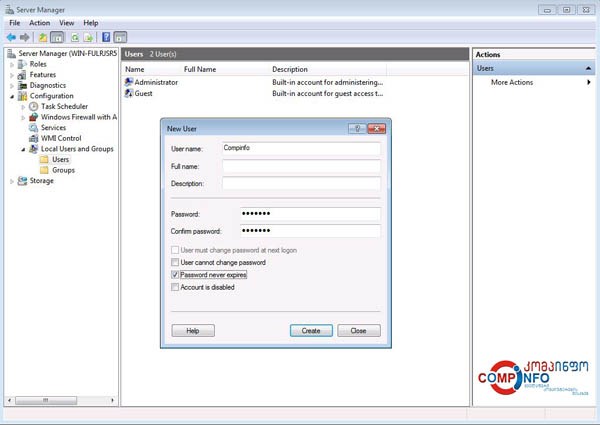
(გასადიდებლად დააკლიკეთ სურათზე)
შეიქმნება ახალი მომხმარებელი, ორჯერ დააკლიკეთ მასზე და გადადით ჩანართში Member Of ახლა ქვემოთ დააჭირეთ ღილაკს Add და გამოსული ფანჯრის ველში Enter the object names to select (examples): ჩაწერეთ Administrators დააჭირეთ OK დაბრუნდებით ისევ წინა ფანჯარაში, სადაც უნდა მონიშნოთ Users და დააჭიროთ ღილაკს Remove (რათა ეს ორი ჯგუფი ერთმანეთში კონფლიქტში არ მოვიდნენ) ამის შემდეგ ისევ აწვებით ღილაკს OK (ამ ყველაფრის შემდეგ გადატვირთეთ კომპიუტერი და შედით თქვენი მომხმარებლით)
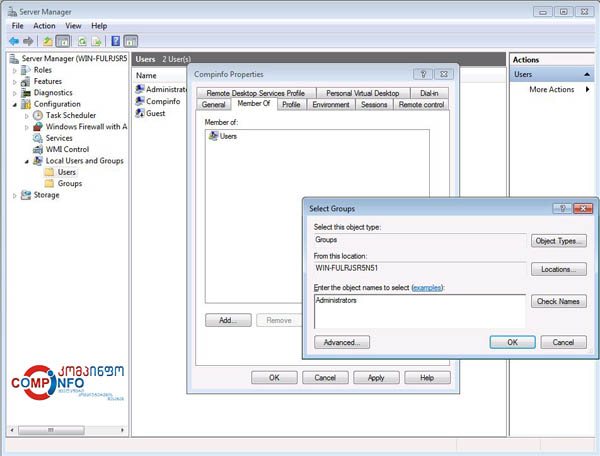
(გასადიდებლად დააკლიკეთ სურათზე)
(თქვენს აკაუნტში შესვლის შემდეგ შედით ისევ Local Users and Group-ში Administrator-ს დააკლიკეთ ორჯერ და მონიშნეთ თოლია Account is Disabled რათა მომავალში აღარ გამოჩნდეს Welcome Screen-ში)
პირველი გვერდი 1 2 3 4 » ბოლო გვერდი
ეს ტუ გამოდის ეს პოგრამა ეტყობა კარგი ჰანს